Excel файлаас импортлох
Шинэчилсэн:2024/11/20 Унших:4 мин 21 сек
Dayansoft ERP системд янз бүрийн бизнес хэрэглээ шаардлагаар Excel файлаар тодорхой форматын дагуу бэлдсэн мэдээллийг олноор нь тус тусын бүртгэлд импорт хийж оруулах боломжтой. Жишээ нь,
- Анх систем ашиглаж эхлэх үед их хэмжээний мастер дата, лавлах мэдээлэл, бүр цаашлаад гүйлгээ мэдээллийг ч оруулах хэрэгтэй болдог
- Байнга шинэ төрлийн бараа материал импортоор татан авдаг байгууллагын хувьд татан авалт хийх бүртээ хэдэн зуу, хэдэн мянган барааг нэг бүрчлэн системд шивнэ гэдэг нь маш их гар ажиллагаа, цаг хугацааг шаарддаг.
Одоогоор Dayansoft ERP системд бизнесийн хэрэгцээ шаардлагын дагуу дараах бүртгэл мэдээллүүдийг тодорхой форматын дагуу бэлдэж шууд импортлон оруулах боломжтой байгаа.
Мастер дата
- Ажилтны бүртгэл
- Харилцагчийн бүртгэл
- Барааны кодын бүртгэл
- Хөрөнгийн кодын бүртгэл
Эхний үлдэгдэл
- Тооцооны эхний үлдэгдэл
- Бараа материалын эхний үлдэгдэл
- Хөрөнгийн эхний үлдэгдэл
Гүйлгээ
- Кассын гүйлгээ
- Харилцахын гүйлгээ
- Журнал бичилт, гүйлгээ
- Бараа материалын дотоод орлого
- Бараа материалын дотоод зарлага
- Бараа материалын дотоод хөдөлгөөн
- Бараа материалын тооллого
- Худалдан авалт
- Татан авалт
- Борлуулалт
- Үйлдвэрлэлээс орлого
- Цаг бүртгэл
Тохиргоо
- Үнэ, үнийн тохиргоо
- Стандарт орц норм
- Стандарт өртөг
Цаашид хэрэглэгч, бизнесийн хэрэгцээ шаардлагын дагуу импортлох боломжгүй цонх, модулиуд дээр нэмэлт хөгжүүлэлт хийх замаар импортлох боломжийг нэмнэ. Мөн энэ зааварчилгааны дагуу биш шууд цонхондоо copy, paste зарчмаар оруулах боломж байдаг.
Excel-с мэдээллийг олноор импортлохдоо бүх цонх, бүртгэл ижил зарчимтай тул энд зааварчилгааг дэлгэрэнгүй оруулъя. Excel-с дата, мэдээлэл Dayansoft ERP системд импортлох алхмууд:
-
Тухайн мэдээллийг оруулах цонхноос Үйлдэл -> Импортлох темплэйт татах товч дарна. Энэ товчийг дарахад Dayansoft ERP/Imports фолдерт шинэ excel файл үүсч хадгалагдаад автомат нээгдэнэ.
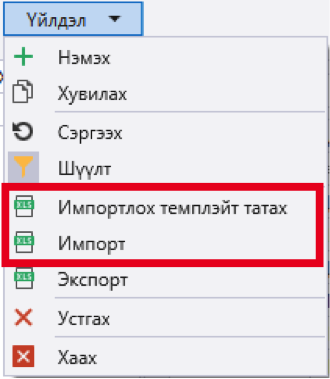
-
Оруулах гэж байгаа цонх, бүртгэлийн онцлогоос хамаарч өөр өөр темплэйт гарч ирэх ба темплэйтийн дагуу мэдээллээ зөв, бүрэн гүйцэд бөглөнө.
-
Үйлдэл -> Импорт товч дарж Dayansoft ERP/Imports фолдероос бөглөсөн Excel файлаа нэр, огноо, цаг минутаар нь шүүж хайж олоод сонгоно.
-
Хэрвээ таны бөглөсөн утга зөв бол амжилттай импорт хийгдэнэ. Хэрвээ буруу, дутуу бол алдааны мессэж харуулна.
Copy, Paste буюу Хуулах, Хувилах үйлдлүүд
Dayansoft ERP системийн жагсаалтын болон бүртгэлийн цонхнуудад дурын мөр, баганын утгыг өөр цонхонд эсвэл excel, word зэрэг дурын файлруу хуулах (Copy, Paste) боломжтой. Мөн дурын файлаас програмын цонх руу хуулж оруулж болно. Энэхүү боломжийг ашигласнаар ажил гүйлгээ нөхөн оруулах, ажилтан, хөрөнгө гэх мэт мастер код өгөгдлүүдийг олноор оруулахад гар ажиллагааг, алдааг багасгана.
Хуулах утгыг хулганы курсороо чирж (Drag буюу Excel дээр ажиллах зарчимтай ижилхэн) сонгоод keyboard-ийн Ctrl+C эсвэл хулганы баруун товч -> Copy дарна. Хуулах цонхондоо keyboard-ийн Ctrl+V эсвэл хулганы баруун товч -> Paste дарж хуулна.
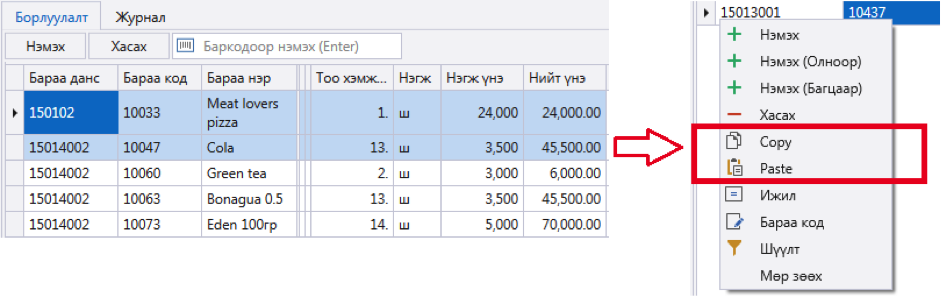
Хуулах үйлдэл (copy, paste) хийхдээ дараах зүйлсийг анхаарна уу:
- Шинэ цонхонд хуулах бол Нэмэх товч дээр дарж мөр нэмэх шаардлагатай.
- Хуулж буй утгуудын дараалал нь тухайн цонхны баганын дараалалтай ижил байх шаардлагатай.
- Хуулж буй утга нь тухайн талбарт зөвшөөрөх утгатай ижил төрөлтэй байх. Жишээ нь, Тоо бол тоонд, огноо бол огноо, текст бол текст талбарт хуулагдана.
- Хуулж буй бүртгэгдэх утга болох бараа код, хөрөнгө код, харилцагч код, ажилтан код, хэмжих нэгж гэх мэт бүртгэл програмд урьдчилан бүртгэгдсэн байх шаардлагатай.
Анхаарах зүйл:
- Бэлдсэн excel файлаа хаасны дараа импортлоно уу.
- Цонх бүрийн талбар бүрт ямар утга авч байгааг системээс урьдчилж шалгаад зөв төрөлтэй (format) бэлдэх шаардлагатай. Буруу утга оруулсан тохиолдолд "Input string was not in a correct format." алдааны мессэж харуулна. Жишээ нь, Ажилтны бүртгэл дээр Төрсөн гэсэн багананд он, сар, өдрийг 1959.02.05 гэж оруулахгүйгээр “1959 он” гээд бичиж болохгүй.
- Excel импортлох үед бэлдсэн дата мэдээллийн эхний 8 мөрөн дэх утгаас тухайн баганын утгын формат тоо, текст, огноо байх эсэхийг тодорхойлдог тул (Энэ нь excel програмын өөрийнх нь логик) эхний 8 мөрийн утгыг зөв оруулахыг зөвлөж байна.
- Excel-с анх удаа импорт хийхэд түгээмэл тохиолддог нэг алдаа бол “The 'Microsoft.Jet.OLEDB.4.0' provider is not registered on the local machine.” ба дараах зааварчилгааны дагуу засна уу.
The 'Microsoft.Jet.OLEDB.4.0' provider is not registered on the local machine алдааг засах
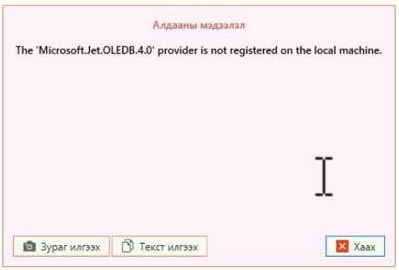 Алдаа заасан үед дараах алхмаар засна уу.
Алдаа заасан үед дараах алхмаар засна уу.
- AccessDatabaseEngine_x64 линк дээр дарж татна. Хэрвээ таны компьютер 32bit OS-тэй бол accessdatabaseengin.exe линк дээр дарж татна.
- Download фолдерт AccessDatabaseEngine_x64.exe програм татагдаж дуусахаар нь дээр нь дарж install товч дарж суулгана.
- Одоо файлаа импортлоорой.
Хэрваа таны үйлдлийн систем 64 bit болон Excel програмын хувилбар 32 bit буюу зөрүүтэй бол дээрх алхмаар суулгах боломжгүй, excel-с импортлох боломжгүй дараах алдаа заана.
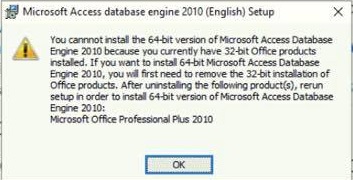 Хэрвээ таны компьютер 64 bit боловч суулгасан MS Office програм 32 bit бол энэхүү програмыг татаж суулгах үед “You cannot install the 64-bit version of Microsoft Access Database Engine 2010 because you currently have 32-bit Office products installed. If you want to install 64-bit Microsoft Access Database Engine 2010, you will first need to remove the 32-bit installation of Office products. After uninstalling the following product(s), rerun setup in order to install 64-bit version of Microsoft Access Database Engine 2010: Microsoft Office Professional Plus 2010” алдаа заана.
Хэрвээ таны компьютер 64 bit боловч суулгасан MS Office програм 32 bit бол энэхүү програмыг татаж суулгах үед “You cannot install the 64-bit version of Microsoft Access Database Engine 2010 because you currently have 32-bit Office products installed. If you want to install 64-bit Microsoft Access Database Engine 2010, you will first need to remove the 32-bit installation of Office products. After uninstalling the following product(s), rerun setup in order to install 64-bit version of Microsoft Access Database Engine 2010: Microsoft Office Professional Plus 2010” алдаа заана.
Өөрийн компьютерын үйлдлийн системийн bit-г шалгахдаа My computer дээр хулганын баруун товчийг дараад Properties дарж System type: гэсэн үзүүлэлтээс харна.
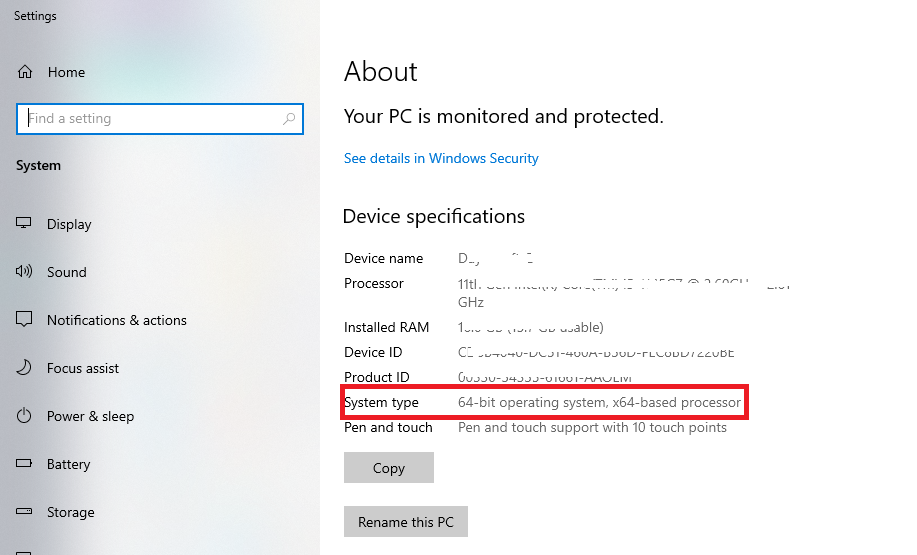 MS Excel програмын bit хувилбарыг шалгахдаа File -> Account -> About Excel товч дарж харна.
MS Excel програмын bit хувилбарыг шалгахдаа File -> Account -> About Excel товч дарж харна.
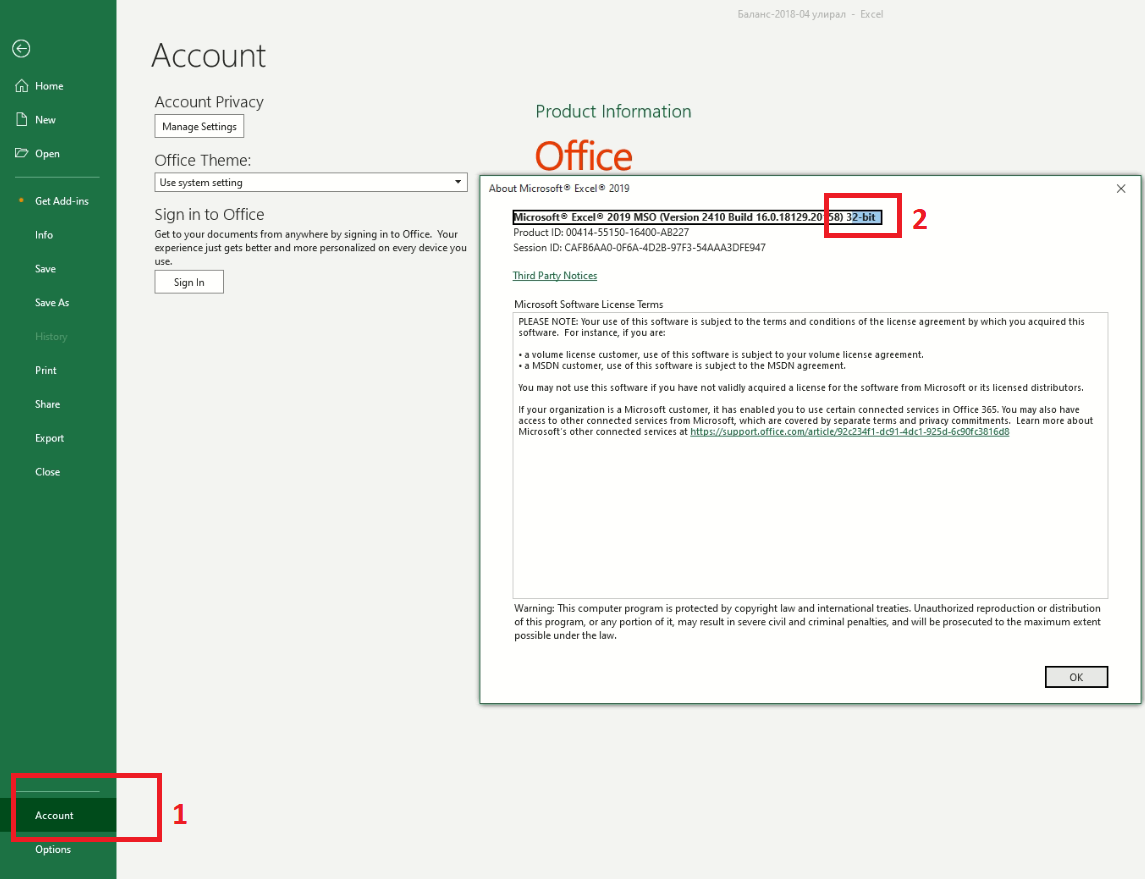
Энэ тохиолдолд дараах аргаар засна уу.
- Start -> Control panel -> Programs and Features цонхноос өмнө суусан MS Office 32 bit суусан оффисын програмаа устгана.
- MS Office 64 bit хувилбарыг суулгана. MS Office програм нь лицензийн төлбөртэй програм ба энэхүү програмын install нь танд байхгүй бол танай байгууллагын IT хариуцсан ажилтандаа хандах, тийм ажилтан байхгүй бол техник, програм хангамжийн асуудал шийдвэрлэдэг ажилтандаа хандана уу. Манай компани MS Office програм суулгахгүй, install байхгүй болохыг анхаарна уу.
- Энэхүү зааварчилгааны дээрх 2 алхмаар AccessDatabaseEngine64 суулгана.
